
Попълване

Native браузър IOS и OS X ви дава възможност да се намери, преглеждате и редактирате запазват автоматично идентификационните данни, обаче, за разлика от Mac, чрез възможността за добавяне на нови настройки в IOS интерфейс на уеб страници не са на разположение. Достъпът до всички запазени пароли с помощта на функцията за автоматично довършване могат да бъдат достъпни чрез приложението за настройки на iPhone или IPAD.
Как да се намерят, преглед и редактиране на пароли Safari на вашия iPhone или IPAD
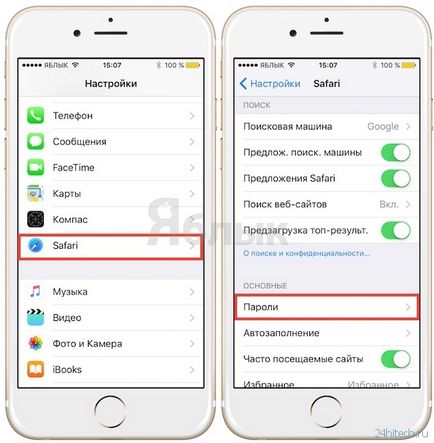
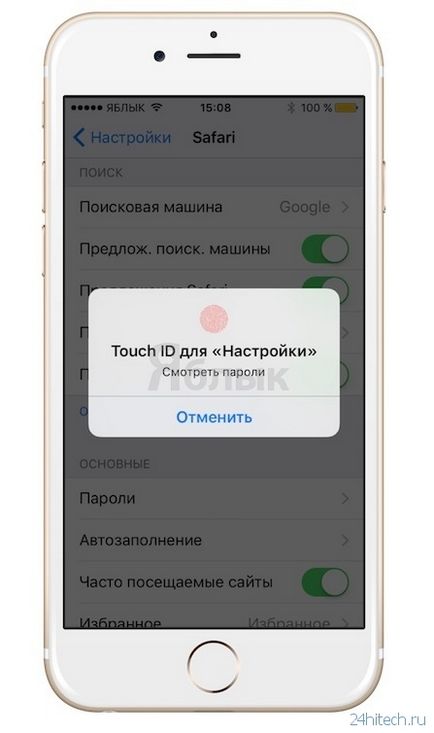
На IOS, уеб страниците, които използват същите идентификационни данни, които са групирани заедно.
Копирайте спаси потребителско име и парола в клипборда, можете да, като кликнете върху името на сайта и да го поддържа, докато се появи меню, като предлага опцията "Copy име" и "Парола оригинала".
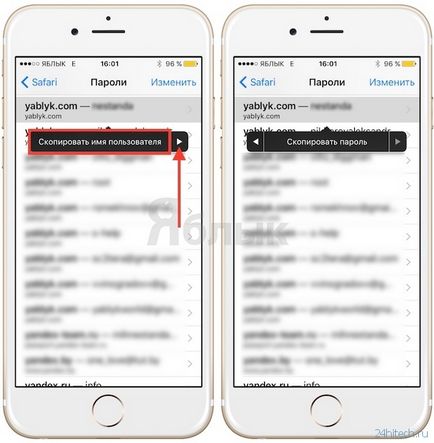
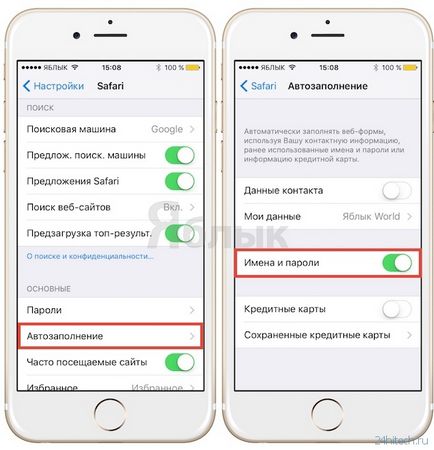
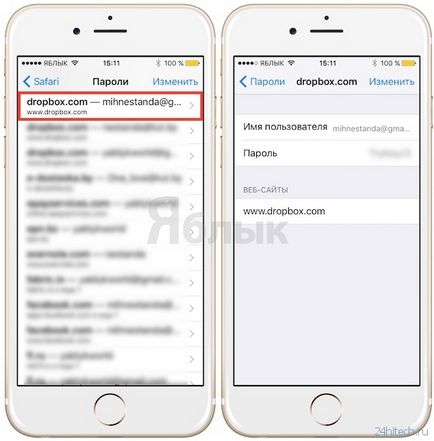
Добавяне на парола за достъп до списъка с функцията за автоматично довършване функция на вашия iPhone или IPAD
Изтриване на парола от списъка на функцията за автоматично довършване функция на вашия iPhone или IPAD
За да изтриете няколко запаметени пълномощията с едно движение, кликнете върху "редактиране", изберете имената на обекти, на пълномощията, за които искате да изтриете, и натиснете бутона "Изтриване". Отвори диалогов прозорец, с молба да потвърдите действието. Кликнете върху "Изтрий".
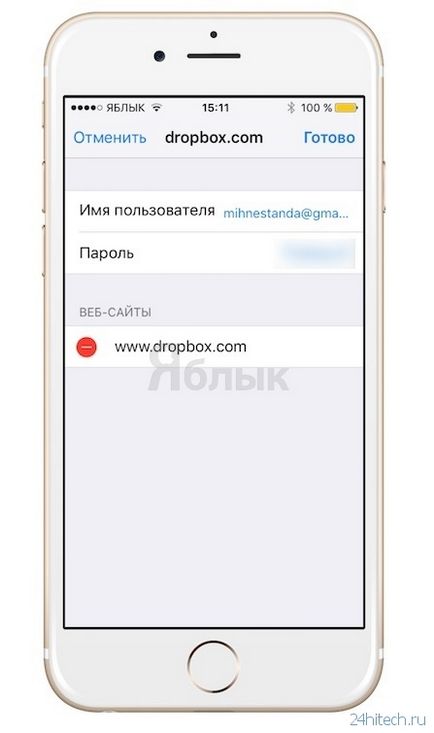
Изтриване на паролата за определена уеб страница може да плъзнете наляво по екрана и кликнете върху "Премахване".
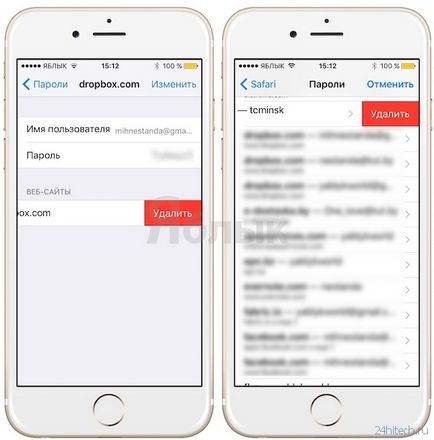
редактиране
За да промените името на сайта, потребителско име или парола, щракнете върху името на ресурсите в списъка на функцията за автоматично довършване. На екрана, който се показва, кликнете върху "Edit" и въведете ново име в полето "потребителско име" и паролата в полето "Парола" на.
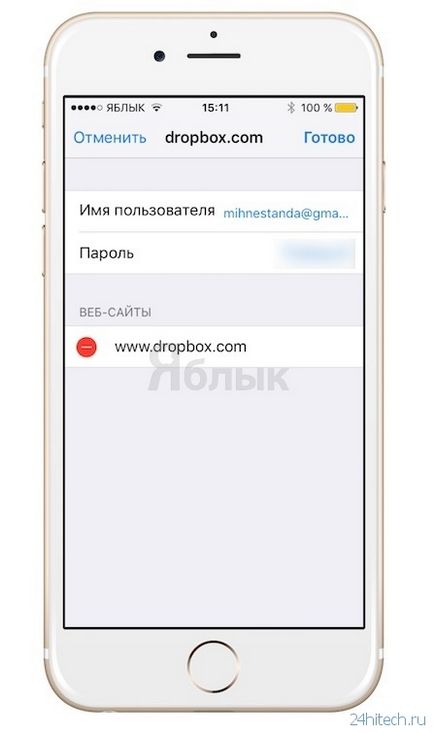
Кликнете върху "Finish", ако искате да запазите промените, или "Отказ", ако искате да оставите всичко както е било.
уеб страници Търси
Обърнете внимание на лентата за търсене в горната част на екрана. Кликнете върху него, за да изведете на клавиатурата. Въведете името на уеб страницата, данните, които искате да намерите.
Въз основа на материали yablyk
Следваща в операционната система Linux, тази седмица се навършват 25 години
Резервно магазина на Google всеки заявките за търсене, когато потребителят е направил
Свързани статии
